Objetivo: Vamos a aprender a añadir una firma corporativa dentro de la página de administración de Google G Suite. Esta firma es la que, independientemente de la que cada usuario tenga con su nombre y datos de contacto, se añadirá al final de cada correo. Va muy bien para temas relacionados con la ley de protección de datos, por ejemplo, que cambian cada X tiempo y ha de aparecer en todos los correos.
1. Lo primero y más importante es entrar en la «Administración de cuentas G Suite» a través de https://admin.google.com/nombredominio
2. En la pantalla principal, seleccionamos «Aplicaciones«.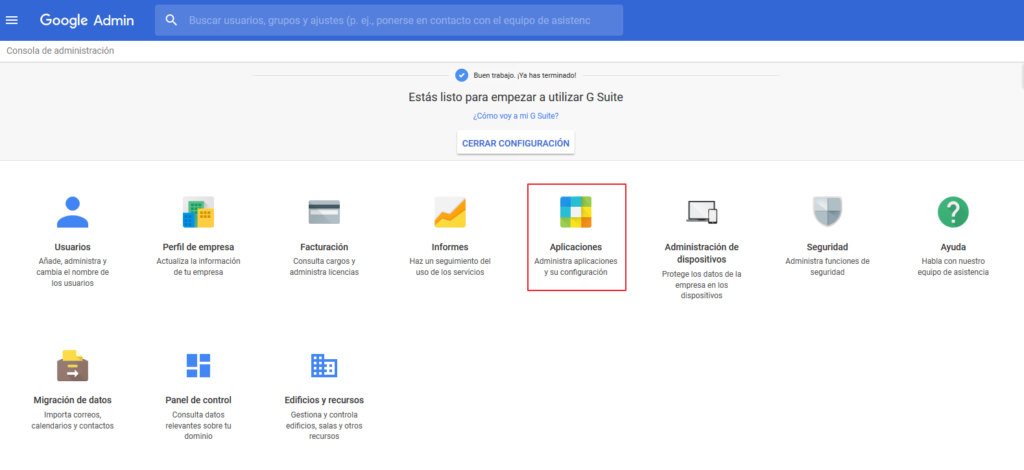
3. Dentro de este apartado, seleccionamos «G Suite«.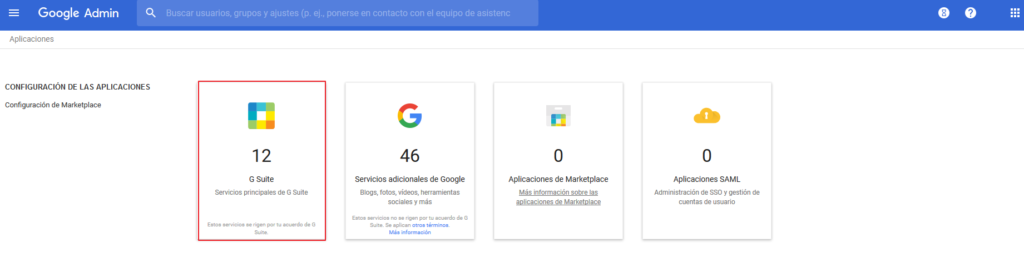
4. A continuación tenemos una lista con todas las aplicaciones disponibles en nuestro G Suite, seleccionamos «Gmail«.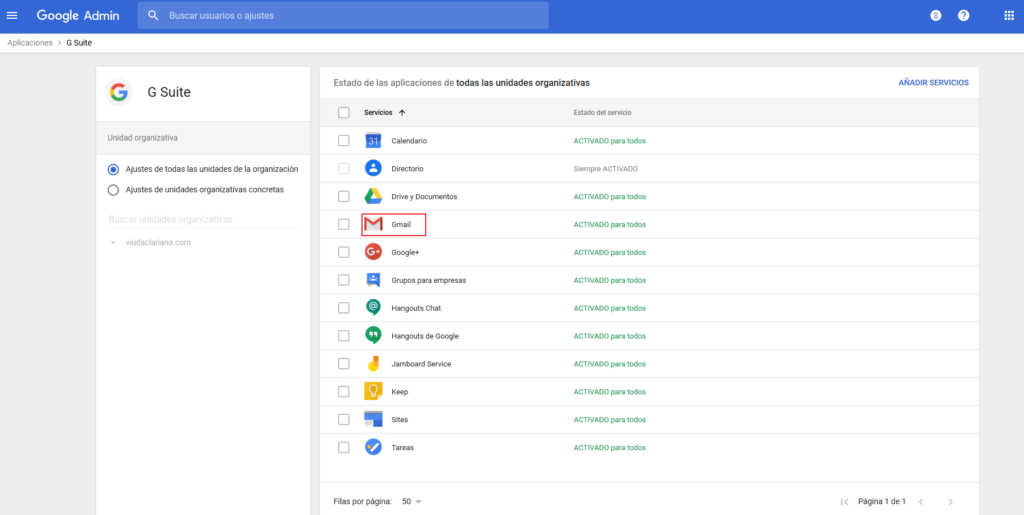
5. Dentro de la configuración de Gmail, si bajamos abajo del todo de la página web, encontraremos «Configuración Avanzada«, hacemos clic.
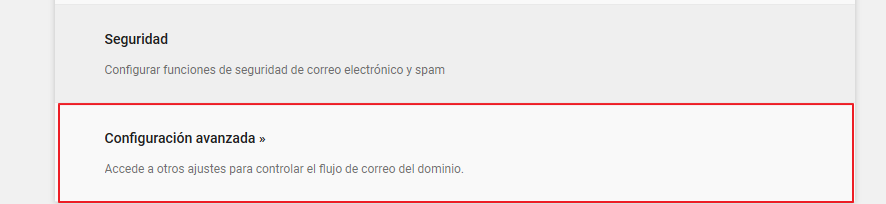
6.Veremos que justo debajo de «Configuración general» tenemos un pequeño buscador, escribimos «firma» y, automaticamente nos aparecerá «Firma Corporativa«. Hacemos clic en «Editar«.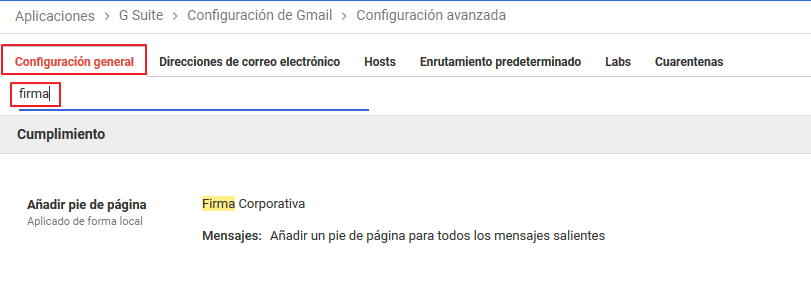

7. Y en el siguiente apartado, añadimos el mensaje de la firma que queremos que se muestre en todos los correos electrónicos de la organización en el apartado pie de página. Una vez introducida la firma con el texto deseado, hacemos clic en «Guardar«.
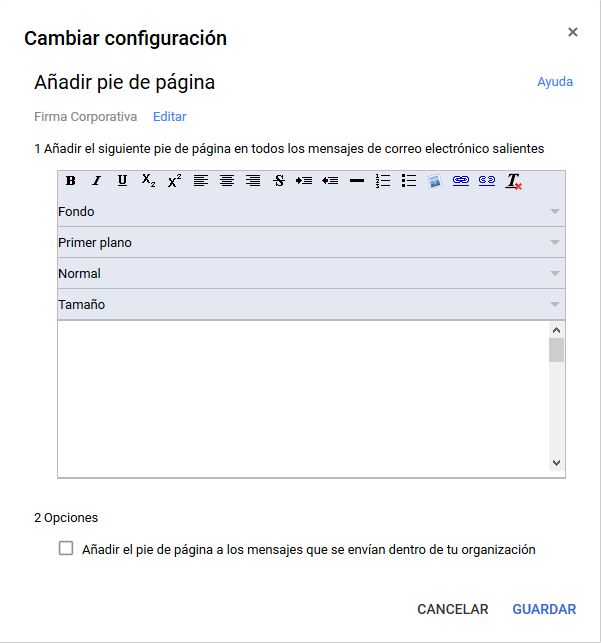

2 respuestas
Hola, buenas tardes:
¿Cómo podría añadir una imagen a esta firma corporativa?
Lo he intentando copiando y pegando la imagen, y no puedo porque ocupa demasiados caracteres (independientemente de que le cambie el tamaño a la imagen) y a través de una URL. Y de ninguna de las maneras lo consigo…
Se lo agradecería mucho si pudieran ayudarme.
Muchas gracias
Un saludo
Hola,
Me gustaria saber si es posible insertar el logo de la empresa con enlace a la página y los iconos de redes sociales también con enlace
Muchas gracias